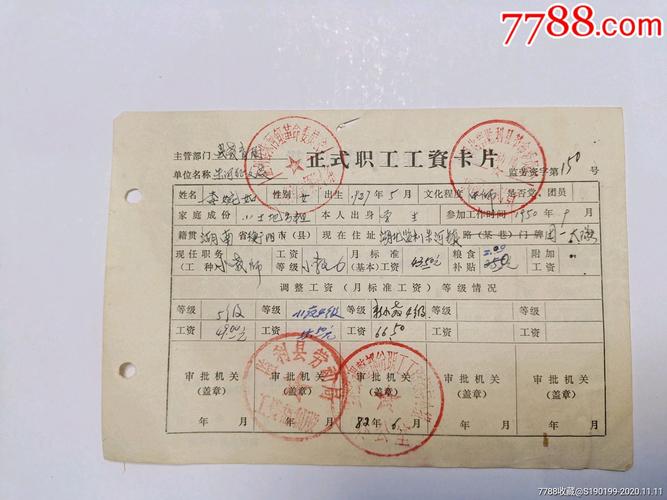随着Windows10版本的不断迭代更新,通知和操作中心的快速操作按钮的编辑和操作也变得越来越便捷和直观。下面MS酋长就来演示一下Win10 1903中操作中心快速操作按钮的编辑设置方法:
右键点击任意一个操作中心里的快速操作按钮,即可看到“编辑”选项。如图:
选择“编辑”,你就会发现所有快速操作按钮(包括亮度调节)都变成了可编辑状态,快速操作按钮的右上角显示有“取消固定”的大头针图标。如图:
点击“取消固定”的大头针图标,即可删除该快速操作按钮。
而点击底部的“添加”则会弹出可以添加的快速操作项,你可以看到MS酋长的电脑目前可以添加的仅剩下“WLAN”了,选择该项即可添加到上面的快速操作列表中,现在操作中心的快速操作就满员了,总共16个快速操作按钮。如图:
如果有的童鞋想,我还是想在“设置 - 系统 - 通知和操作”里编辑快速操作,那么你就会发现“设置 - 系统 - 通知和操作”界面里仅有一个“编辑快速操作”链接。如图:
点击“编辑快速操作”链接,还是会跳转到操作中心侧边栏进行操作。也就是说,微软已经把“Windows设置”中的相关操作转移到操作中心了,这样更直观,所见即所得。
另外,如果选择右键点击快速操作按钮时弹出的“转到设置”,就可以一步到位打开该快速操作项的设置界面。例如右键点击“专注助手”,选择“转到设置”,就会打开“设置 - 系统 - 专注助手”设置界面。如图: